环境说明
这里的测试如果没有其他特别说明的,就是在win10/i7环境,64位,node 版本v16.20.2
创建项目
vite官方是直接支持创建electron项目的,所以,这里就简单很多了。我们已经不需要向开始那样自己去慢慢搭建
yarn create vite
这里使用yarn创建,当然也可以根据自己的喜好使用npm,但是不要使用pnpm,截至目前**【2024年5月26日】**,使用pnpm创建的electron项目,开发运行时没有问题,但是打包时,会报很多包找不到的错误。不信的可以自己试。如果有好的解决方案还烦请不吝赐教
如果使用npm命令是
npm create vite@latest
接下来我们继续看下一步。输入yarn create vite后回车,第一步是输入项目名称,默认是vite-project,这里我们使用默认,然后关键的是第二步:select a framework(选择一个框架),这里我们选择“Others",然后回车

接下来会有两个选项,我们选择”create-electron-vite“选项,即可
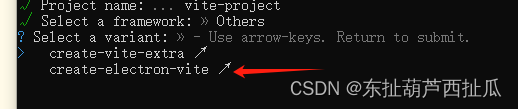
回车,现在就开始创建项目了。创建好之后,我们cd到项目目录,安装依赖
正确配置国内镜像
安装依赖时,electron的国内镜像要单独配置,也就是就算npm配置了registry=https://registry.npmmirror.com/也不行
这里要注意的一个坑是,不少伙伴会去网上搜索怎么配置electron的国内镜像,得到的答案可能是如下:
ELECTRON_MIRROR=“https://npm.taobao.org/mirrors/electron/”,包括electron官方目前也是这样子(const 目前=2024年5月24日)
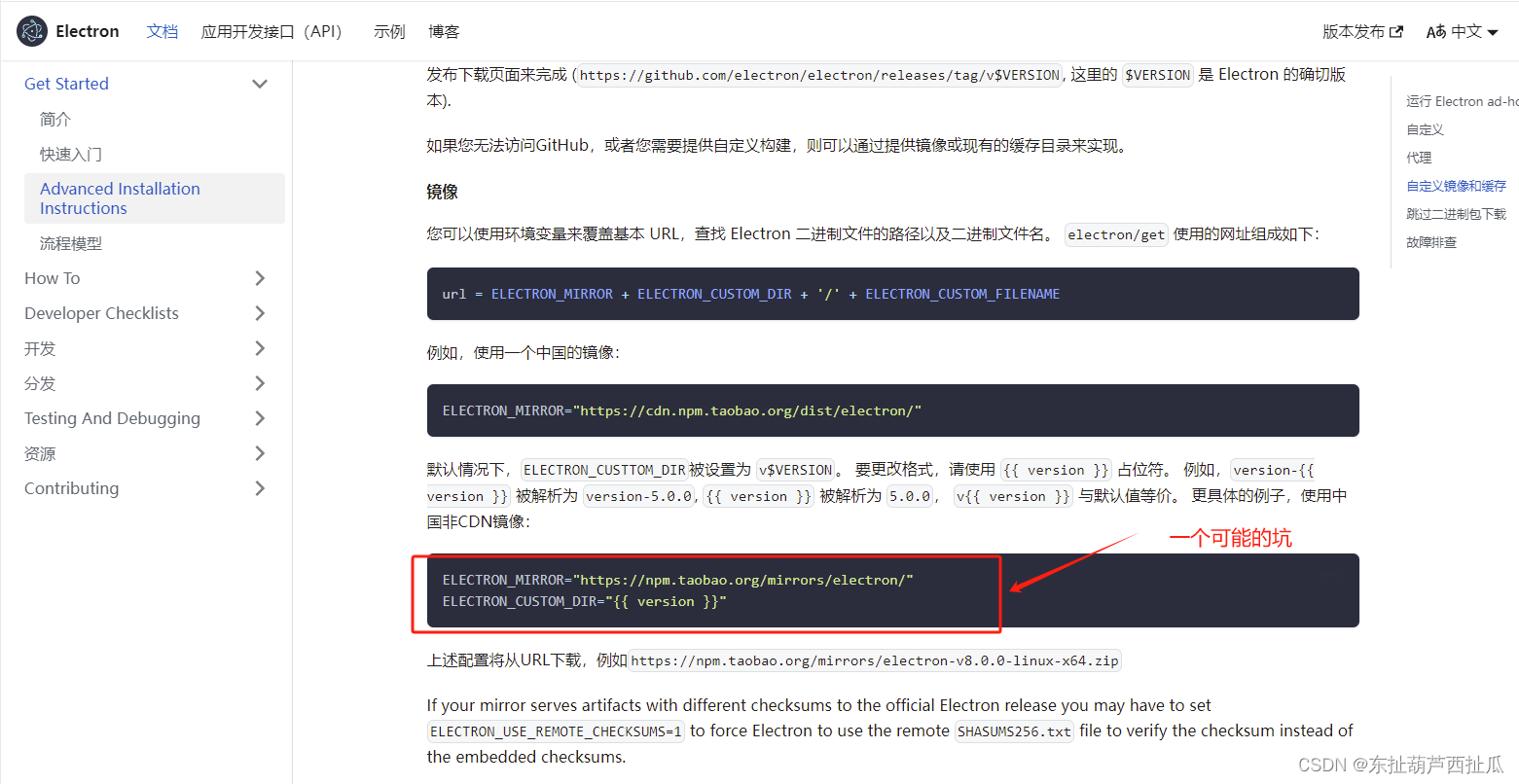
如果是这样配置的镜像,安装依赖时,我们可能会得到一个类似错误,如下: Hostname/IP does not match certificate’s altnames: Host: npm.





 最低0.47元/天 解锁文章
最低0.47元/天 解锁文章

















 2882
2882

 被折叠的 条评论
为什么被折叠?
被折叠的 条评论
为什么被折叠?








